Comment convertir une vidéo en MP3 gratuitement sur PC ou Mac
Un format de fichier vidéo est un type de format de fichier permettant de stocker des données vidéo numériques sur un système informatique. La vidéo est presque toujours stockée en utilisant une compression avec perte pour réduire la taille du fichier. Un fichier vidéo se compose normalement d'un conteneur contenant des données vidéo dans un format de codage vidéo ainsi que des données audios dans un format de codage audio. Il est donc possible d'extraire les données audios d'une vidéo par un processus dit de conversion. Les données audios extraites peuvent être stockées dans un fichier audio tel que le MP3.
Si vous avez téléchargé un clip vidéo sur internet et souhaitez le transformer en fichier audio, alors le meilleur moyen est d'utiliser un convertisseur vidéo MP3 pour convertir la vidéo en MP3. Les formats vidéo et le format MP3 en général sont des formats de fichiers avec perte, ce qui veut dire la conversion peut endommager la qualité du fichier ; d'où la nécessité d'utiliser un convertisseur vidéo MP3 professionnel. Dans cet article, nous allons vous montrer comment convertir une vidéo en MP3 sans perte de qualité en ligne et aussi sur Windows et Mac.
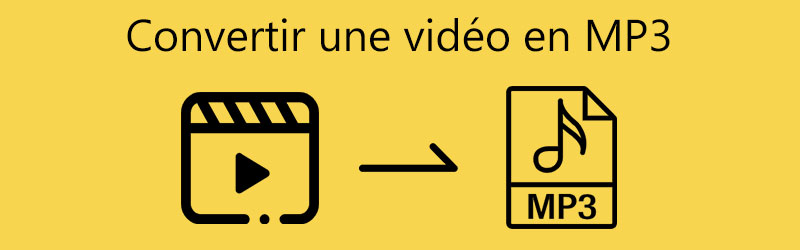
- Partie 1. Comment convertir une vidéo en MP3 avec Vidmore Convertisseur Vidéo (Recommandé)
- Partie 2. Comment convertir une vidéo en MP3 en ligne gratuitement
- Partie 3. Comment convertir une vidéo en MP3 avec VLC
Partie 1. Comment convertir une vidéo en MP3 avec Vidmore Convertisseur Vidéo (Recommandé)
Vidmore Convertisseur Vidéo est un logiciel disponible sur Windows et Mac qui permet de convertir les fichiers vidéo et audio d'un format à un autre. Ce convertisseur vidéo MP3 prend en charge plus de 200 formats vidéo et audio tels que MP4, MKV, MOV, AVI, MP3, M4A, etc. avec la possibilité d'effectuer n'importe quelle combinaison de conversion.
Vidmore Convertisseur Vidéo est un convertisseur vidéo professionnel qui vous permettra de transformer une vidéo en MP3 sans perte de qualité. La version gratuite vous permet de convertir les vidéos de 5 minutes en MP3 sans aucune souscription, ce qui est suffisant pour la plupart de clips vidéo. Les étapes décrites ci-dessous permettent de convertir une vidéo en MP3 avec Vidmore Convertisseur Vidéo.
Vidmore Convertisseur Vidéo est disponible pour les versions Windows et Mac.
- Convertir une vidéo en MP3 ou d'autres formats vidéo et audio populaires, tels que MP4, AVI, FLV, MKV, VOB, etc.
- Couper des fichiers vidéo et audio, tels que MP4, WMV, AVI, FLV, MOV, MKV, VOB, MP3, OGG, etc.
- Fichiers vidéo de sortie pour une lecture sur des appareils portables.
- Compresser une vidéo de haute qualité.
- Offrir de nombreux fonctions de montage vidéo, tels que recadrage, coupage, rotation, etc.
- Prévisualiser vos fichiers vidéo à tout moment avec le lecteur multimédia.

Étape 1. Importer la vidéo.
Après installation de Vidmore Convertisseur Vidéo, lancez-le et cliquez sur « Ajouter Fichier(s) », puis parcourez votre disque et sélectionnez les vidéos à convertir en MP3. Vous pouvez aussi glisser et déposer vos fichiers vidéo sur la fenêtre du convertisseur pour les importer.

Étape 2. Définir le format de sortie.
Après avoir importé le fichier vidéo, vous devez définir le format de sortie. Cliquez sur « Convertir tout en », sous les formats audios, sélectionnez le format MP3, puis cliquez sur « Identique à la source ». La qualité « Identique à la source » permet de transformer la vidéo en MP3 tout en conservant la qualité sonore du fichier original.
Les paramètres de conversion par défaut permettent de convertir la vidéo en MP3 sans perte de qualité. Il est toutefois possible de charger ces paramètres avancés en cliquant sur la roue dentée à droit de la qualité. Cela donne la possibilité de changer l'encodeur audio, le Bitrate, le taux d'échantillonnage…
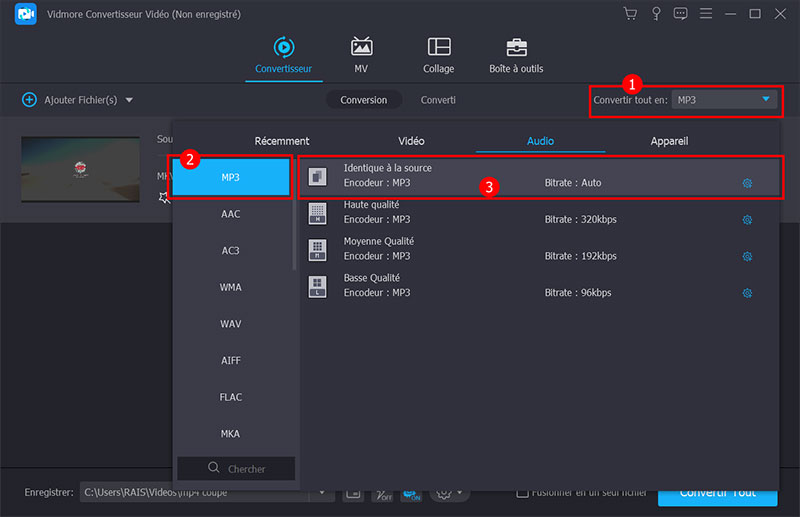
Étape 3. Convertir la vidéo en MP3.
Pour convertir la vidéo en MP3, cliquez sur « Convertir Tout », en quelques secondes le fichier MP3 sera exporté dans votre disque. Vous pouvez accéder au dossier d'exportation en cliquant sur l'icône de dossier au bas de la page.
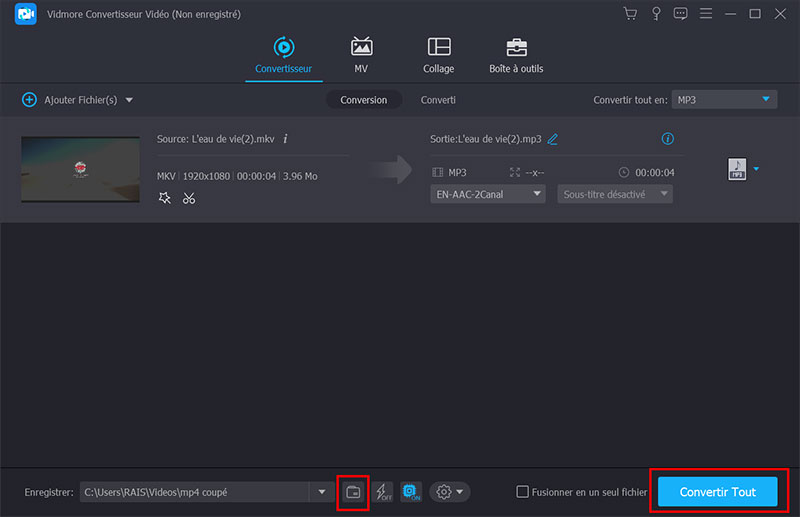
Astuce : ce programme vous permet aussi de convertir une vidéo en MP4 et de convertir MP3 en WAV.
Partie 2. Comment convertir une vidéo en MP3 en ligne gratuitement
Il existe des convertisseurs vidéo MP3 en ligne qui permet de convertir les vidéos en MP3 en ligne à partir d'un navigateur. Ces convertisseurs en ligne sont souvent lents, en plus, la taille et le nombre de fichiers pouvant être convertis sont souvent limités.
Convertisseur Vidéo Gratuit de Vidmore est l'un des rares convertisseurs vidéo MP3 en ligne qui n'impose aucune limite sur le nombre et la taille des vidéos à convertir en MP3. Ce convertisseur vidéo MP3 en ligne est complètement gratuit et est très rapide. Il permet de convertir un clip vidéo en MP3 en quelques secondes seulement.
Étape 1. Importer la vidéo.
Dans la page d'accueil du convertisseur vidéo MP3 en ligne, cliquez sur « Démarrer la conversion », puis sélectionnez la vidéo à convertir en MP3.
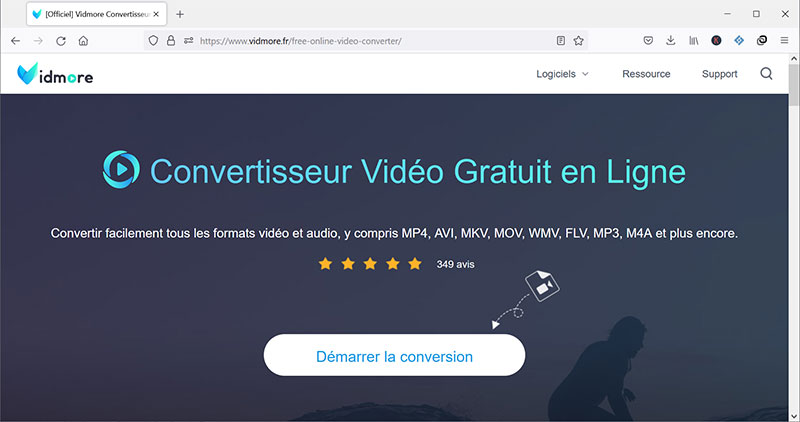
Étape 2. Définir le format et exporter le fichier MP3.
Après avoir importé la vidéo, définissez le format de sortie en choisissant MP3 sur la liste des formats audio au bas de la page (il faut cliquer sur le symbole de musique pour basculer sur les formats audio).
Pour transformer la vidéo en MP3 en ligne, cliquez sur Convertir, puis choisissez le dossier d'exportation. Le fichier MP3 va être enregistré dans votre disque en quelques secondes.
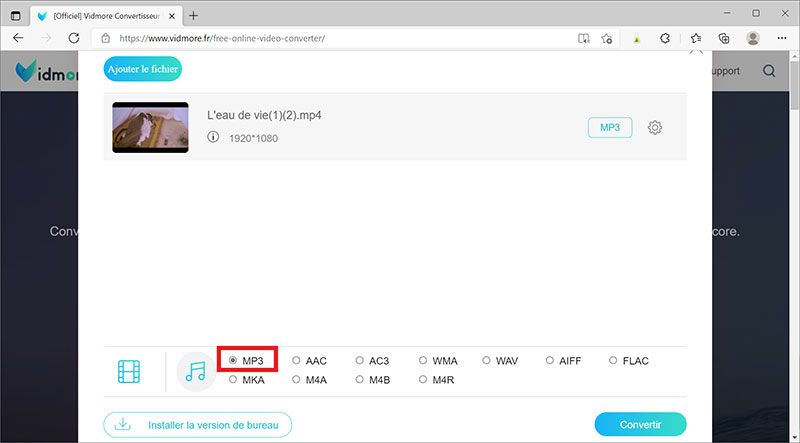
Partie 3. Comment convertir une vidéo en MP3 avec VLC
VLC est un lecteur vidéo et audio très répandu qui a la capacité de lire presque tous les fichiers vidéo et audio. Son outil « Convertir/Enregistrer » permet de convertir les fichiers multimédias d'un format à un autre. Nous allons utiliser cette fonction pour convertir une vidéo en MP3 avec VLC.
Étape 1. Importer le fichier vidéo.
Lancez VLC et cliquez sur le menu Média, puis sur Convertir/Enregistrer.

Dans la nouvelle fenêtre qui s'ouvre, cliquez sur Ajouter, puis parcourez votre disque et sélectionnez la vidéo à convertir en MP3, puis cliquez sur Convertir/Enregistrer.
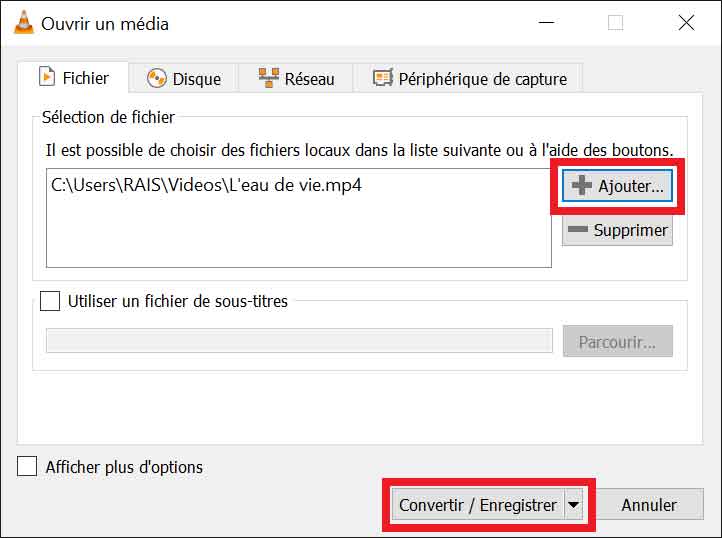
Étape 2. Exporter le fichier MP3.
Dans la page qui s'ouvre, cliquez sur Parcourir pour sélectionner le dossier d'exportation et renommer le fichier. Puis, déroulez le menu « Profil » et choisissez « Audio - MP3 ». Si ce format est absent, cliquez sur le bouton de réglage (la clé mécanique) et sélectionnez le MP3.
Pour convertir la vidéo en MP3 avec VLC, cliquez sur Démarrer, votre fichier vidéo sera converti et exporté vers le dossier indiqué.
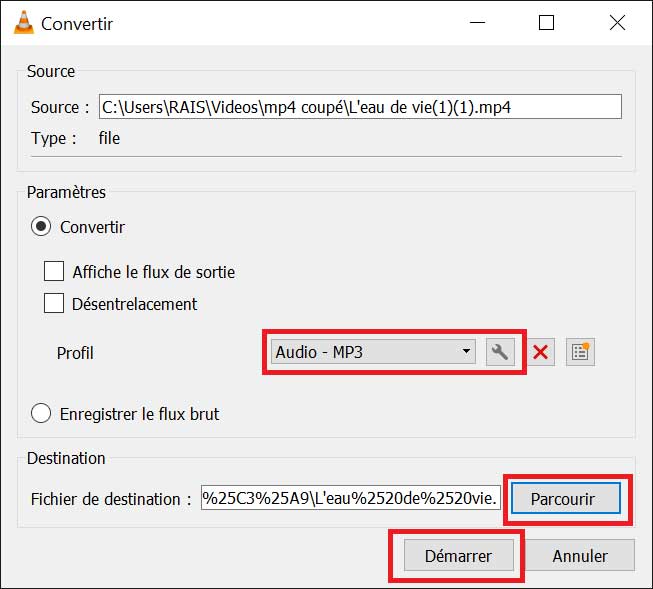
Conclusion
Nous avons présenté trois méthodes simples et accessibles pour convertir une vidéo en MP3 en ligne, sur Windows et Mac. La conversion d'une vidéo en MP3 étant une conversion avec perte, nous conseillons d'utiliser un convertisseur vidéo professionnel afin de ne pas endommager la qualité de votre vidéo.
Vidmore Convertisseur Vidéo est l'outil idéal pour convertir les vidéos en MP3 tout en conservant la qualité sonore de la vidéo. De plus, vous pouvez effectuer une conversion par lot et bénéficier d'une grande vitesse de conversion pouvant aller jusqu'à 50 fois la vitesse de conversion standard.
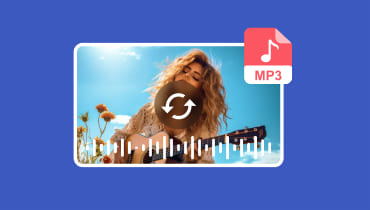 Convertisseur MP3
Convertisseur MP3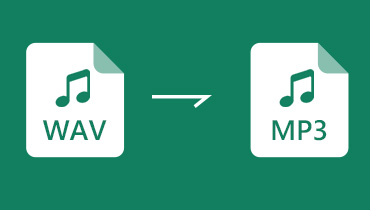 Convertir WAV en MP3
Convertir WAV en MP3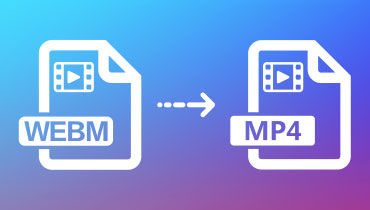 Convertir WEBM en MP4
Convertir WEBM en MP4